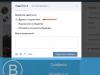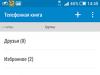Μερικές φορές καθίσταται απαραίτητο να απενεργοποιήσετε τον υπολογιστή με ασυνήθιστους τρόπους, για παράδειγμα, χωρίς τη χρήση ποντικιού ή επιφάνειας αφής (αν χαλάσουν). Εάν απλώς αποσυνδέσετε τη συσκευή από την παροχή ρεύματος, μπορεί να χάσετε τα απαραίτητα αρχεία. Ας δούμε ασφαλείς τρόπους απενεργοποίησης του υπολογιστή σας.
Κουμπί στη μονάδα συστήματος
Για να απενεργοποιήσετε τον υπολογιστή, πρέπει να πατήσετε το κουμπί τερματισμού λειτουργίας στη μονάδα συστήματος του υπολογιστή, αφού πρώτα αποθηκεύσετε όλα τα δεδομένα.
Απενεργοποιήστε χρησιμοποιώντας το πληκτρολόγιο
Κουμπί εκκίνησης
Εάν πρέπει να απενεργοποιήσετε τον υπολογιστή σας χωρίς να χρησιμοποιήσετε το ποντίκι, θα πρέπει να κάνετε τα εξής:
- Κάντε κλικ στο κουμπί "Win" (βρίσκεται μεταξύ Ctrl και Alt) και καλέστε το μενού "Έναρξη".
- Χρησιμοποιήστε τα βέλη για να επιλέξετε Shut Down και πατήστε Enter. Μετά από αυτό, το σύστημα θα απενεργοποιηθεί.
Διαχειριστής εργασιών
Μπορείτε επίσης να χρησιμοποιήσετε τη Διαχείριση εργασιών για να τερματίσετε τη λειτουργία του υπολογιστή σας. Για να το κάνετε αυτό, πατήστε Alt+Ctrl+Del. Στο μενού που ανοίγει, επιλέξτε την κατάλληλη γραμμή.
Γραμμή εντολών
Για να τερματίσετε τη λειτουργία του υπολογιστή μέσω της γραμμής εντολών, πρέπει να κάνετε τα εξής:
- Μεταβείτε στο μενού Έναρξη και επιλέξτε την καρτέλα Αξεσουάρ.
- Στο παράθυρο που ανοίγει, βρείτε το στοιχείο "Γραμμή εντολών" και ανοίξτε το.
- Στο παράθυρο Γραμμή εντολών, πληκτρολογήστε shutdown/? και πατήστε Enter.
- Όλες οι παράμετροι αυτής της εφαρμογής θα ανοίξουν μπροστά μας. Για να απενεργοποιήσετε τον υπολογιστή σας, πρέπει να χρησιμοποιήσετε διάφορες επιλογές:
- s - τερματισμός λειτουργίας υπολογιστή.
- t - χρόνος μετά τον οποίο ο υπολογιστής θα απενεργοποιηθεί (σε δευτερόλεπτα).
- α - ακύρωση τερματισμού λειτουργίας.
Εάν χρειαστεί να απενεργοποιήσετε τον υπολογιστή μετά από λίγο, θα πρέπει να εισάγετε shutdown - s - t 7200 (2 ώρες σε δευτερόλεπτα).
Το ίδιο μπορεί να εισαχθεί στη γραμμή εντολών, η οποία μπορεί να ανοίξει χρησιμοποιώντας Win +r.
Αυτόματο κλείσιμο
Εάν χρειάζεται να απενεργοποιήσετε αυτόματα τον υπολογιστή σας, μπορείτε να χρησιμοποιήσετε ειδικά προγράμματα. Για παράδειγμα, μπορείτε να χρησιμοποιήσετε το πρόγραμμα PowerOff. Πρέπει να ληφθεί από το softportal.com και να εγκατασταθεί σε προσωπικό υπολογιστή. Μόλις εγκατασταθεί, ένα εικονίδιο θα εμφανιστεί στην επάνω γωνία. Στη συνέχεια, πρέπει να επιλέξετε τον κατάλληλο χρόνο απόκρισης, υποδεικνύοντας τον ακριβή χρόνο.
Μπορείτε να απενεργοποιήσετε αυτόματα τον υπολογιστή σας χωρίς να εγκαταστήσετε πρόσθετες εφαρμογές. Για παράδειγμα, εάν ακούτε μουσική στο πρόγραμμα αναπαραγωγής Aimp, τότε μεταξύ των πολλών λειτουργιών του είναι ο "Αυτόματος τερματισμός λειτουργίας του υπολογιστή". Πρέπει να επιλέξετε την κατάλληλη επιλογή (απενεργοποιήστε την στο τέλος της αναπαραγωγής αρχείων) και κάντε κλικ στο «Εφαρμογή».
Ο φορητός υπολογιστής έχει επίσης τις δικές του επιλογές για την απενεργοποίηση του συστήματος, οι οποίες περιγράφονται στο άρθρο.
Ο αυτόματος τερματισμός λειτουργίας του υπολογιστή είναι μια εξαιρετικά χρήσιμη επιλογή που θα σας βοηθήσει περισσότερες από μία φορές. Είναι χρήσιμο σε περιπτώσεις όπου ο υπολογιστής ή ο φορητός σας υπολογιστής είναι απασχολημένος με μια μακρά διαδικασία και πρέπει να φύγετε. Σε αυτήν την περίπτωση, μπορείτε να διαμορφώσετε τον υπολογιστή ώστε να απενεργοποιείται - όταν ολοκληρωθεί η επιθυμητή λειτουργία, θα απενεργοποιηθεί μόνος του. Και μπορείτε ήρεμα να πάτε για ύπνο, να πάτε στη δουλειά ή να κάνετε τα άλλα σας πράγματα.
Τις περισσότερες φορές, απαιτείται διαμόρφωση εάν:
- Ελέγξτε τον υπολογιστή σας για ιούς.
- μετατροπή αρχείων βίντεο?
- Εγκαταστήστε ένα παιχνίδι υπολογιστή.
- λήψη μεγάλων αρχείων.
- αντιγραφή σημαντικών δεδομένων κ.λπ.
Υπάρχουν πολλές επιλογές εδώ, αλλά το θέμα πρέπει να είναι ξεκάθαρο.
Το πρώτο είναι η χρήση ενσωματωμένων εργαλείων των Windows. Το δεύτερο είναι η χρήση πρόσθετου λογισμικού. Διαβάστε για την τελευταία μέθοδο εδώ:. Και αυτό το άρθρο περιγράφει όλους τους πιθανούς τρόπους ρύθμισης παραμέτρων του υπολογιστή ώστε να απενεργοποιείται σε μια δεδομένη στιγμή χρησιμοποιώντας ενσωματωμένα εργαλεία των Windows.
Όλες οι παρακάτω μέθοδοι είναι καθολικές και λειτουργούν στα Windows 7, 8 και 10. Επομένως, ανεξάρτητα από το λειτουργικό σύστημα που διαθέτετε, μπορείτε να προγραμματίσετε τον τερματισμό λειτουργίας του υπολογιστή σας με οποιονδήποτε βολικό τρόπο.
Ρύθμιση του υπολογιστή σας ώστε να απενεργοποιείται αυτόματα
Η πρώτη μέθοδος για το πώς μπορείτε να ενεργοποιήσετε τον αυτόματο τερματισμό λειτουργίας ενός υπολογιστή ή φορητού υπολογιστή είναι να χρησιμοποιήσετε την ενότητα "Εκτέλεση". Για αυτό:
Θα εμφανιστεί το παρακάτω παράθυρο που επιβεβαιώνει ότι όλα έγιναν σωστά.

Ο αριθμός 3600 είναι ο αριθμός των δευτερολέπτων. Μπορεί να είναι οτιδήποτε. Η συγκεκριμένη εντολή ενεργοποιεί τον αυτόματο τερματισμό λειτουργίας του Η/Υ μετά από 1 ώρα. Η διαδικασία είναι εφάπαξ. Εάν χρειαστεί να το απενεργοποιήσετε ξανά, πρέπει να το κάνετε ξανά.
Αντί για τον αριθμό 3600, μπορείτε να γράψετε οποιονδήποτε άλλο αριθμό:
- 600 - τερματισμός λειτουργίας μετά από 10 λεπτά.
- 1800 - μετά από 30 λεπτά.
- 5400 – σε μιάμιση ώρα.
Νομίζω ότι η αρχή είναι σαφής και μπορείτε να υπολογίσετε μόνοι σας την απαιτούμενη τιμή.
Εάν έχετε ήδη ενεργοποιήσει τον υπολογιστή για τερματισμό λειτουργίας και για κάποιο λόγο αλλάξατε γνώμη, τότε καλέστε ξανά αυτό το παράθυρο και γράψτε το line shutdown -a . Ως αποτέλεσμα, η προγραμματισμένη αυτόματη απενεργοποίηση θα ακυρωθεί. Εάν όλα γίνονται σωστά, θα εμφανιστεί το ακόλουθο μήνυμα.

Τερματισμός λειτουργίας του υπολογιστή μέσω της γραμμής εντολών
Μια άλλη πολύ παρόμοια μέθοδος είναι μέσω της γραμμής εντολών. Για να ενεργοποιήσετε αυτήν την επιλογή:

Εάν ξαφνικά αλλάξετε γνώμη σχετικά με την εκτέλεση αυτής της λειτουργίας, ανοίξτε ξανά αυτό το παράθυρο και πληκτρολογήστε – shutdown -a.

Αυτή η εντολή λειτουργεί μόνο όταν έχετε ήδη ρυθμίσει την ώρα απενεργοποίησης του υπολογιστή, αλλά δεν έχει φτάσει ακόμα.
Παρεμπιπτόντως, εάν αυτή η διαδικασία πρέπει να εκτελείται τακτικά, τότε υπάρχει ένας ευκολότερος τρόπος. Για να αποφύγετε το άνοιγμα του παραθύρου Εκτέλεση ή της γραμμής εντολών, δημιουργήστε μια συντόμευση (για παράδειγμα, στην επιφάνεια εργασίας σας). Και στο πεδίο «Θέση αντικειμένου» γράψτε την παρακάτω γραμμή C:\Windows\System32\shutdown.exe -s -t 5400(ο αριθμός μπορεί να είναι οποιοσδήποτε). Κάντε κλικ στο Επόμενο, μετά πληκτρολογήστε ένα όνομα για τη συντόμευση και κάντε κλικ στο Τέλος.

Τώρα, όταν πρέπει να ρυθμίσετε τον υπολογιστή σας να τερματίζεται, απλώς κάντε κλικ σε αυτήν τη συντόμευση. Και αυτή η επιλογή ενεργοποιείται αμέσως (θα δείτε ένα μήνυμα επιβεβαίωσης).
Για ευκολία, μπορείτε να δημιουργήσετε μια άλλη συντόμευση για να καταργήσετε την απενεργοποίηση του υπολογιστή (σε περίπτωση που τη χρειάζεστε). Εδώ όμως πρέπει να γράψετε τα εξής: C:\Windows\System32\shutdown.exe -a(χωρίς περίοδο στο τέλος).

Απενεργοποιήστε τον υπολογιστή σύμφωνα με το πρόγραμμα
Και η τελευταία μέθοδος είναι να απενεργοποιήσετε τον υπολογιστή με την πάροδο του χρόνου χρησιμοποιώντας το "Χρονοδιάγραμμα". Κατάλληλο εάν χρειάζεται να εκτελείτε αυτή τη διαδικασία τακτικά: καθημερινά, εβδομαδιαία κ.λπ. Για να μην εκκινείτε συνεχώς τη γραμμή εντολών, απλά πρέπει να ρυθμίσετε την ώρα για να απενεργοποιήσετε τον υπολογιστή ή τον φορητό υπολογιστή σας μία φορά και αυτό είναι.
Για να γινει αυτο:
- Μεταβείτε στην Έναρξη – Πίνακας Ελέγχου – Εργαλεία διαχείρισης.
- Επιλέξτε Προγραμματιστής εργασιών.

- Στη δεξιά στήλη, κάντε κλικ στο «Δημιουργία απλής εργασίας».

- Εισαγάγετε ένα όνομα που καταλαβαίνετε - για παράδειγμα, "Αυτόματος τερματισμός λειτουργίας υπολογιστή".

- Υποδείξτε πόσο συχνά πρέπει να εκτελείται αυτή η διαδικασία (αν μία φορά, τότε είναι καλύτερο να επιλέξετε μία από τις μεθόδους αυτόματης απενεργοποίησης του υπολογιστή που περιγράφεται παραπάνω).

- Διαμορφώστε τον τερματισμό λειτουργίας του υπολογιστή ή του φορητού υπολογιστή σας (καθορίστε την ώρα και την ημερομηνία έναρξης).

- Επιλέξτε το πρώτο στοιχείο - "Εκτέλεση προγράμματος".
- Στο πεδίο "Πρόγραμμα", γράψτε shutdown , και στο πεδίο "Ορίσματα" - -s -f (ο διακόπτης -f αναγκάζει τα προγράμματα να κλείνουν σε περίπτωση που παγώσουν ξαφνικά).

- Κάντε κλικ στο κουμπί "Τέλος".

Με αυτόν τον τρόπο μπορείτε να ρυθμίσετε τον χρόνο τερματισμού λειτουργίας του υπολογιστή. Οι ημερήσιες ή μηνιαίες ρυθμίσεις πραγματοποιούνται περίπου με τον ίδιο τρόπο. Ορισμένα πεδία θα είναι διαφορετικά, αλλά δεν υπάρχει τίποτα περίπλοκο εκεί - θα το καταλάβετε.
Τι πρέπει να κάνω εάν χρειαστεί να επεξεργαστώ ή να διαγράψω αυτήν την εργασία; Σε αυτήν την περίπτωση, επιστρέψτε στον "Χρονοδιάγραμμα" και ανοίξτε την καρτέλα "Βιβλιοθήκη". Βρείτε την εργασία σας στη λίστα εδώ (με όνομα) και κάντε διπλό κλικ με το αριστερό κουμπί.

Στο παράθυρο που ανοίγει, μεταβείτε στην ενότητα "Ενεργοποιήσεις" και κάντε κλικ στο κουμπί "Επεξεργασία".


Εάν δεν χρειάζεται πλέον να τερματίσετε τη λειτουργία του υπολογιστή σας βάσει προγράμματος, μεταβείτε στη «Βιβλιοθήκη», επιλέξτε την εργασία σας, κάντε δεξί κλικ και, στη συνέχεια, κάντε κλικ στο «Διαγραφή».

Λίγα λόγια εν κατακλείδι
Πολλά σύγχρονα προγράμματα έχουν ένα πλαίσιο ελέγχου "Απενεργοποίηση του υπολογιστή μετά την ολοκλήρωση της διαδικασίας". Τις περισσότερες φορές, είναι διαθέσιμο σε εκείνα τα βοηθητικά προγράμματα που χρειάζονται πολύ χρόνο για να ολοκληρώσουν την εργασία τους - για παράδειγμα, ανασυγκρότηση δίσκου, σάρωση φορητού υπολογιστή ή υπολογιστή για ιούς κ.λπ.
Βεβαιωθείτε ότι έχετε ελέγξει ότι κάθε πρόγραμμα έχει αυτό το πλαίσιο ελέγχου. Εάν είναι, τότε δεν θα χρειαστεί να διαμορφώσετε τον υπολογιστή ώστε να απενεργοποιείται κάθε φορά. Είναι πολύ πιο εύκολο και πιο βολικό. Εάν δεν υπάρχει, τότε θα πρέπει να το ρυθμίσετε χειροκίνητα.
Παρεμπιπτόντως, πώς να υπολογίσετε σωστά τον χρόνο που πρέπει να απενεργοποιήσετε τον υπολογιστή σας; Συνήθως τα προγράμματα εμφανίζουν μια κατά προσέγγιση τιμή όταν θα ολοκληρωθεί μια συγκεκριμένη διαδικασία (σάρωση ιών ή ανασυγκρότηση). Δείτε το και προσθέστε άλλο 20-30% (ή περισσότερο) από πάνω. Σε κάθε περίπτωση, ο υπολογιστής σας θα απενεργοποιηθεί πριν ξυπνήσετε το πρωί ή επιστρέψετε από τη δουλειά το βράδυ.
Χαιρετίσματα!
Εάν αναρωτιέστε γιατί είναι τόσο επιβλαβές και ακόμη και επικίνδυνο να απενεργοποιείτε απότομα την τροφοδοσία (για παράδειγμα, αποσυνδέστε το καλώδιο τροφοδοσίας, γυρίστε το διακόπτη στο μπλουζάκι κ.λπ.) ενός υπολογιστή κατά τη λειτουργία, τότε αυτό το υλικό θα προσπαθήσει να απαντήσει το ερώτημα.

Γιατί είναι τόσο σημαντικό να τερματίζετε τη λειτουργία του υπολογιστή σας με χάρη;
Ας ξεκινήσουμε με το γεγονός ότι ένας υπολογιστής είναι μια τεχνικά πολύπλοκη συσκευή. Περιέχει πολλά στοιχεία που αλληλεπιδρούν μεταξύ τους κατά τη λειτουργία προκειμένου να διασφαλιστεί η ολοκλήρωση των εργασιών που έχουν ανατεθεί.
Για παράδειγμα, ο επεξεργαστής αλληλεπιδρά με τη μνήμη RAM και τη μόνιμη μνήμη (HDD ή SSD). Ως αποτέλεσμα αυτής της δραστηριότητας, οι υπολογισμοί πραγματοποιούνται αμέσως, οι οποίοι με τη σειρά τους απαιτούνται για μια ποικιλία εργασιών. Εξάλλου, ακόμη και όταν ακούτε ένα τραγούδι mp3, ο επεξεργαστής του υπολογιστή μετατρέπει το ψηφιακό σήμα σε αναλογικό σήμα σε πραγματικό χρόνο, το οποίο ακούτε σε ακουστικά ή σε συνδεδεμένο ηχοσύστημα.
Και ακόμα κι αν δεν ακούτε μουσική, δεν βλέπετε ταινία, δεν είστε στο Διαδίκτυο, αυτό δεν σημαίνει καθόλου ότι εκείνη τη στιγμή ο υπολογιστής δεν κάνει υπολογισμούς. Εξάλλου, ο υπολογιστής (το υλικό του) ελέγχεται από ένα λειτουργικό σύστημα, το οποίο περιλαμβάνει πολλές υπηρεσίες που είναι υπεύθυνες για μια μεγάλη ποικιλία λειτουργιών του υπολογιστή σας. Και αν ο υπολογιστής είναι ενεργοποιημένος και φορτωθεί το λειτουργικό σύστημα, τότε εκ των προτέρων όλες αυτές οι διαδικασίες υπηρεσίας εκτελούνται σε αυτόν σε πραγματικό χρόνο. Κάθε δευτερόλεπτο ανταλλάσσουν δεδομένα με RAM και αποθηκεύουν κάτι στο δίσκο. Και αν αυτή τη στιγμή απενεργοποιήσετε απότομα την τροφοδοσία στον υπολογιστή, τότε δεν θα καταγραφούν τα απαραίτητα δεδομένα και οι παράμετροι συστήματος, κάτι που τελικά μπορεί να οδηγήσει αργότερα στις πιο απρόβλεπτες αποτυχίες στη λειτουργία του λειτουργικού συστήματος.
Επίσης, λόγω ξαφνικής διακοπής ρεύματος, τα δεδομένα του δίσκου ενδέχεται να καταστραφούν. Αυτό μπορεί να είναι ιδιαίτερα επώδυνο για φθηνούς δίσκους SSD, στους οποίους οι μηχανικοί δεν περιέλαβαν «περιθώριο ασφαλείας» για ασταθή τροφοδοτικά λόγω εξοικονόμησης πόρων.
Αναμφίβολα, το λειτουργικό σύστημα διαθέτει ένα αυτόνομο σύστημα για τη διόρθωση τυπικών σφαλμάτων που συμβαίνουν όταν ο υπολογιστής χάνει ξαφνικά την ισχύ του, αλλά δεν είναι παντοδύναμο και a priori δεν μπορεί να προβλέψει όλα τα πιθανά σενάρια αστοχιών που μπορεί να προκύψουν.
Επομένως, σε καμία περίπτωση μην αποσυνδέετε τον υπολογιστή σας από την πρίζα χωρίς πρώτα να απενεργοποιήσετε το λειτουργικό σύστημα. Η μόνη περίπτωση όπου αυτό είναι αποδεκτό είναι εάν ο υπολογιστής είναι παγωμένος. Σε όλες τις άλλες περιπτώσεις αυτό είναι απαράδεκτο.
Εάν ανησυχείτε για τη σταθερότητα του υπολογιστή σας και θέλετε να τον προστατέψετε περαιτέρω από ακούσια απώλεια ισχύος κατά τη λειτουργία, τότε θα ήταν καλή ιδέα να χρησιμοποιήσετε μια αδιάλειπτη παροχή ρεύματος (συντομογραφία UPS ή UPS). Η χρήση του θα σας βοηθήσει να κλείσετε σωστά τον υπολογιστή σας και να τον απενεργοποιήσετε ακόμα και αν κοπεί το ρεύμα.
Τώρα ξέρετε γιατί ο σωστός τερματισμός της λειτουργίας του υπολογιστή σας δεν είναι απλώς μια σύσταση, αλλά μια υποχρεωτική διαδικασία πριν αποσυνδέσετε πλήρως τον υπολογιστή σας, για παράδειγμα, αποσυνδέοντας το καλώδιο του tee από την πρίζα.
Υπάρχουν περιπτώσεις που πρέπει να αφήσουμε τον υπολογιστή μας ανοιχτό για μεγάλο χρονικό διάστημα. Αυτό μπορεί να οφείλεται στο ότι ο υπολογιστής λειτουργεί τη νύχτα, όταν γίνεται λήψη μεγάλων αρχείων ή όταν υπάρχει μεγάλη εγκατάσταση ενημερώσεων λειτουργικού συστήματος - γεγονός είναι ότι καθίσταται απαραίτητο να απενεργοποιήσετε αυτόματα τον υπολογιστή χωρίς άμεση παρέμβαση του χρήστη. Σε αυτό το υλικό, θα σας πω πώς να απενεργοποιήσετε τον υπολογιστή σας μετά από ένα ορισμένο χρονικό διάστημα και επίσης θα παρουσιάσω στον αναγνώστη εργαλεία που μπορούν να μας βοηθήσουν στον προγραμματισμένο τερματισμό λειτουργίας του υπολογιστή μας χρησιμοποιώντας χρονοδιακόπτη.
Απενεργοποιήστε αυτόματα τον υπολογιστή σε καθορισμένη ώρα
Πώς να απενεργοποιήσετε τον υπολογιστή σας μετά από ορισμένο χρόνο χρησιμοποιώντας τα εργαλεία των Windows
Εάν πρέπει να απενεργοποιήσετε τον υπολογιστή σας χρησιμοποιώντας χρονοδιακόπτη, η απλούστερη και πιο βολική λύση είναι να χρησιμοποιήσετε τα εργαλεία που είναι ενσωματωμένα στο λειτουργικό σύστημα Windows. Η ειδική εντολή τερματισμού λειτουργίας, καθώς και ο προγραμματιστής εργασιών που είναι ενσωματωμένος στο σύστημα, θα χρησιμεύσουν ως τέτοια εργαλεία.
Πώς να χρησιμοποιήσετε την εντολή Shutdown
Για να χρησιμοποιήσετε αυτήν την εντολή, πατήστε το συνδυασμό πλήκτρων Win+R και στη γραμμή που εμφανίζεται, πληκτρολογήστε (οδηγίες για το άνοιγμα της γραμμής εντολών στο και ):
διακοπή λειτουργίας -s -t 3600 /f
- s – τερματισμός λειτουργίας;
- t – υποδεικνύει το χρόνο σε δευτερόλεπτα μετά τον οποίο ο υπολογιστής μας θα απενεργοποιηθεί. Δηλαδή το 3600 είναι 60 λεπτά (1 ώρα). Αντί για αυτόν τον αριθμό, μπορείτε να εισάγετε τον δικό σας, αφού πρώτα υπολογίσετε πόσο χρόνο θα χρειαστείτε σε δευτερόλεπτα.
- στ - από τα αγγλικά. "αναγκαστικά" - βίαια. Λέει στο σύστημα να τερματίσει αναγκαστικά όλες τις ενεργές εφαρμογές, που σημαίνει ότι κανένα πρόγραμμα δεν μπορεί να εμποδίσει τον τερματισμό του υπολογιστή σας.

Αφού κάνετε κλικ στο "Ok", θα λάβετε μια ειδοποίηση συστήματος ότι ο υπολογιστής σας θα τερματιστεί μετά από μια καθορισμένη ώρα. Εάν ξαφνικά αλλάξετε γνώμη, πατήστε ξανά Win+R και στη γραμμή που εμφανίζεται, πληκτρολογήστε:
διακοπή λειτουργίας -α
και αυτή η λειτουργία θα απενεργοποιηθεί.
Πώς να χρησιμοποιήσετε τον προγραμματιστή εργασιών
Χρησιμοποιώντας αυτόν τον προγραμματιστή, δεν χρειάζεται πλέον να σκέφτεστε πώς να απενεργοποιήσετε τον υπολογιστή μετά από ένα ορισμένο χρονικό διάστημα, το πρόγραμμα θα κάνει τα πάντα για εσάς χάρη στο χρονοδιάγραμμα που δημιουργήσατε. Λάβετε υπόψη ότι αυτή η δυνατότητα υπάρχει στα λειτουργικά συστήματα Windows ξεκινώντας από την έκδοση 7.

Κάνε λοιπόν αυτό:
- Κάντε κλικ στο κουμπί "Έναρξη".
- Εισαγάγετε taskschd.msc στη γραμμή αναζήτησης και κάντε κλικ στο OK. Το παράθυρο του προγραμματιστή εργασιών θα ανοίξει μπροστά σας.
- Κάντε κλικ στο "Ενέργεια" επάνω αριστερά.
- Επιλέξτε την επιλογή "Δημιουργία βασικής εργασίας".
- Στο παράθυρο που εμφανίζεται, πληκτρολογήστε το κατάλληλο όνομα, για παράδειγμα, "Αυτόματος τερματισμός λειτουργίας των Windows" και κάντε κλικ στο "Επόμενο" στο κάτω μέρος.
- Στη συνέχεια, θα χρειαστεί να επιλέξετε τη συχνότητα τερματισμού λειτουργίας. Εάν θέλετε να το κάνετε αυτό κάθε μέρα, για παράδειγμα, στις 3 π.μ., επιλέξτε «Καθημερινά», διαφορετικά επιλέξτε μια άλλη επιλογή και κάντε κλικ στο «Επόμενο».
- Στο επόμενο παράθυρο, καθορίστε τον χρόνο τερματισμού λειτουργίας και κάντε κλικ στο "Επόμενο".
- Στην επιλογή «Ενέργεια», επιλέξτε «Εκτέλεση προγράμματος» και κάντε ξανά κλικ στο «Επόμενο».
- Στη γραμμή κάτω από την επιγραφή "Πρόγραμμα και σενάριο" γράφουμε:
C:\Windows\System32\shutdown.exe
Στο πεδίο ορίσματος πληκτρολογούμε:
Πώς να χρησιμοποιήσετε ένα αρχείο bat για να τερματίσετε αυτόματα τη λειτουργία του υπολογιστή σας σε μια δεδομένη στιγμή
Μια αποτελεσματική απάντηση στο ερώτημα πώς να απενεργοποιήσετε έναν υπολογιστή μετά από ένα ορισμένο χρονικό διάστημα είναι να χρησιμοποιήσετε ένα αρχείο bat. Όταν κάνετε κλικ σε ένα τέτοιο αρχείο, ο υπολογιστής σας θα τερματιστεί μετά τον απαιτούμενο χρόνο.
Ανοίξτε το σημειωματάριο και πληκτρολογήστε:
@echo off
αν %time%==01:00:00.00 goto:b
πήγα:α
shutdown.exe /s /f /t 60 /c "Καληνύχτα, ο υπολογιστής σας τερματίζεται"
- Αποθηκεύστε αυτό το αρχείο που ονομάζεται shutdown.bat (βεβαιωθείτε ότι είναι shutdown.bat και όχι shutdown.bat.txt) στην επιφάνεια εργασίας σας.
- Εάν χρειάζεται, ενεργοποιήστε το κάνοντας κλικ πάνω του.
- Θα δείτε μια κενή οθόνη γραμμής εντολών, στη συνέχεια απλώς ελαχιστοποιήστε την και συνεχίστε με την επιχείρησή σας.
- Την κατάλληλη ώρα (σε αυτό το κείμενο είναι μία το πρωί) θα δείτε ένα μήνυμα για την απενεργοποίηση του υπολογιστή και ο υπολογιστής σας θα σβήσει.
- Μπορείτε να αλλάξετε τον χρόνο τερματισμού λειτουργίας καθορίζοντας άλλους αριθμούς αντί για "01:00:00.00".
Απενεργοποιούμε τον υπολογιστή σε χρόνο που καθορίζουμε εμείς χρησιμοποιώντας προγράμματα
Στο ερώτημα πώς να απενεργοποιήσετε το σύστημα μετά από 10 λεπτά ή μετά από μία ώρα, μπορούν επίσης να βοηθήσουν εφαρμογές λογισμικού τρίτων κατασκευαστών που πρέπει να εγκατασταθούν στον υπολογιστή σας. Πρόκειται για προϊόντα όπως το PC Auto Shutdown, το Wise Auto Shutdown Software και πολλά άλλα.
Αυτόματος τερματισμός λειτουργίας υπολογιστή - τερματίστε τη λειτουργία του υπολογιστή χρησιμοποιώντας χρονοδιακόπτη
Αυτή η εφαρμογή Αυτόματου τερματισμού λειτουργίας υπολογιστή για λειτουργικό σύστημα Windows θα σας επιτρέψει να τερματίσετε τη λειτουργία του υπολογιστή σας μετά την επιθυμητή ώρα. Για να χρησιμοποιήσετε τη λειτουργικότητά του, κάντε τα εξής:

Wise Auto Shutdown - απενεργοποιήστε τον υπολογιστή σε καθορισμένη ώρα
Μια άλλη εφαρμογή με λειτουργικότητα που θα σας βοηθήσει να απαντήσετε στην ερώτηση "πώς να απενεργοποιήσετε τον υπολογιστή σας μετά από λίγο". Το Wise Auto Shutdown σάς επιτρέπει να ρυθμίσετε ένα χρονοδιάγραμμα τερματισμού, επανεκκίνησης, αποσύνδεσης από τον λογαριασμό σας και ύπνου του υπολογιστή σας για την επιθυμητή ώρα και ημερομηνία και μπορείτε επίσης να ρυθμίσετε την τακτική εκτέλεση αυτών των ενεργειών. Το σύστημα θα σας ειδοποιήσει για τον προγραμματισμένο τερματισμό λειτουργίας 5 λεπτά πριν από την ενέργεια.
Στο παράθυρο εργασίας, επιλέξτε την εργασία και τη συχνότητά της (καθημερινά - καθημερινά, από τώρα - ξεκινώντας από αυτή τη στιγμή, σε αδράνεια - όταν το σύστημα δεν εμπλέκεται)ή εφάπαξ ενεργοποίηση ακριβώς σε μια συγκεκριμένη ώρα (καθορισμένη ώρα).

Άλλες εφαρμογές για την απενεργοποίηση του υπολογιστή σας σε συγκεκριμένη ώρα
Στην επίλυση του προβλήματος της απενεργοποίησης του υπολογιστή μετά την κατάλληλη στιγμή, εκτός από τις παραπάνω εφαρμογές, μπορούν να βοηθήσουν και άλλες. Θα σημείωνα προϊόντα όπως το Aquarius Soft, Winmend Auto Shut Down, Fastimizer, Free Auto Shutdown, PCmate Free Auto Shutdown, Timed Shutdown και πολλά άλλα. Όλα έχουν παρόμοια λειτουργικότητα, επιτρέποντάς σας να ρυθμίσετε την ώρα και τη συχνότητα τερματισμού λειτουργίας του υπολογιστή σας.
συμπέρασμα
Στην εργασία του πώς να απενεργοποιήσετε τον υπολογιστή μετά από ένα ορισμένο χρονικό διάστημα, ο χρήστης μπορεί να βοηθηθεί τόσο από τυπικά εργαλεία λειτουργικού συστήματος Windows όσο και από μια ποικιλία προϊόντων λογισμικού που πρέπει να ληφθούν και να εγκατασταθούν στον υπολογιστή σας. Στις περισσότερες περιπτώσεις, η εργαλειοθήκη των Windows είναι αρκετά επαρκής, η οποία σας επιτρέπει να απενεργοποιείτε εύκολα και γρήγορα τον υπολογιστή τη στιγμή που χρειάζεται ο χρήστης.
Γειά σου.
Υπάρχουν φορές που δεν είναι δυνατό να ολοκληρώσετε την εργασία στον υπολογιστή με τον συνηθισμένο τρόπο (μέσω του μενού Έναρξη). Είτε η οθόνη θα καεί, είτε το ποντίκι θα σταματήσει να λειτουργεί είτε θα προκύψει βλάβη του συστήματος όταν οι θύρες καταστούν ανενεργές.
Είναι αλήθεια ότι αυτό δεν θα βοηθήσει όλους, αλλά μόνο τους κατόχους συστημάτων Windows.
Χρήση συντομεύσεων πληκτρολογίου
Υπάρχουν διάφοροι συνδυασμοί πλήκτρων που σας επιτρέπουν να τερματίσετε με ασφάλεια τα Windows:
Επιλογή μία
Ctrl + Alt + Del. Γνωστό σετ. Πατήστε τα ταυτόχρονα και θα εμφανιστεί ένα μενού μπροστά σας, όπου μπορείτε να χρησιμοποιήσετε το βέλος στο πληκτρολόγιο για να φτάσετε στο βέλος στο κόκκινο κουμπί τερματισμού λειτουργίας που βρίσκεται στην οθόνη. Πατήστε Enter μία φορά για να ανοίξετε το μενού του και μία δεύτερη φορά για να επιλέξετε την ενέργεια που θέλετε. Στην περίπτωσή μας, "Τερματισμός".
Εάν η οθόνη σας δεν είναι ενεργή, τότε αυτό γίνεται ως εξής: Πατήστε το συνδυασμό, μετά πατήστε Tab 9 φορές, μετά Enter, μετά ↓ μία φορά και ξανά Enter.
Επιλογή δύο
Alt+F4. Σε φορητούς υπολογιστές, μπορεί επίσης να χρειαστεί να πατήσετε το κουμπί Fn. Επόμενο Enter.

Κρατήστε πατημένα αυτά τα πλήκτρα πρόσβασης για να αποκρύψετε πρώτα τα πάντα στην επιφάνεια εργασίας σας. Κάνε πάλι το ίδιο. Θα εμφανιστεί ένα παράθυρο μπροστά σας που σας ζητά να απενεργοποιήσετε τον υπολογιστή. Πατήστε Enter.

Τρίτος τρόπος
Νίκη. Κάντε κλικ σε αυτό το κουμπί στο πληκτρολόγιο - το λογότυπο των Windows σχεδιάζεται πάνω του.

Θα επεκτείνει το μενού Έναρξη.
Εάν έχετε Win10 και η οθόνη σας δεν είναι ενεργή, πατήστε Tab μία φορά. Στη συνέχεια, πατήστε το κουμπί ↓ για μερικά δευτερόλεπτα και πατήστε Enter. Θα ανοίξει το μενού ολοκλήρωσης. Στη συνέχεια, πατήστε ξανά ↓ και μετά Enter.
Εάν η οθόνη είναι ενεργή, τότε καταρχήν μπορείτε να κάνετε το ίδιο πράγμα, αλλά ανάλογα θα δείτε όλα όσα συμβαίνουν. Περιηγηθείτε στο μενού χρησιμοποιώντας τα πλήκτρα βέλους και χρησιμοποιήστε το Enter για να κάνετε επιλογές.
Αυτό είναι όλο.
Θα χαρώ αν έρθετε ξανά εδώ.